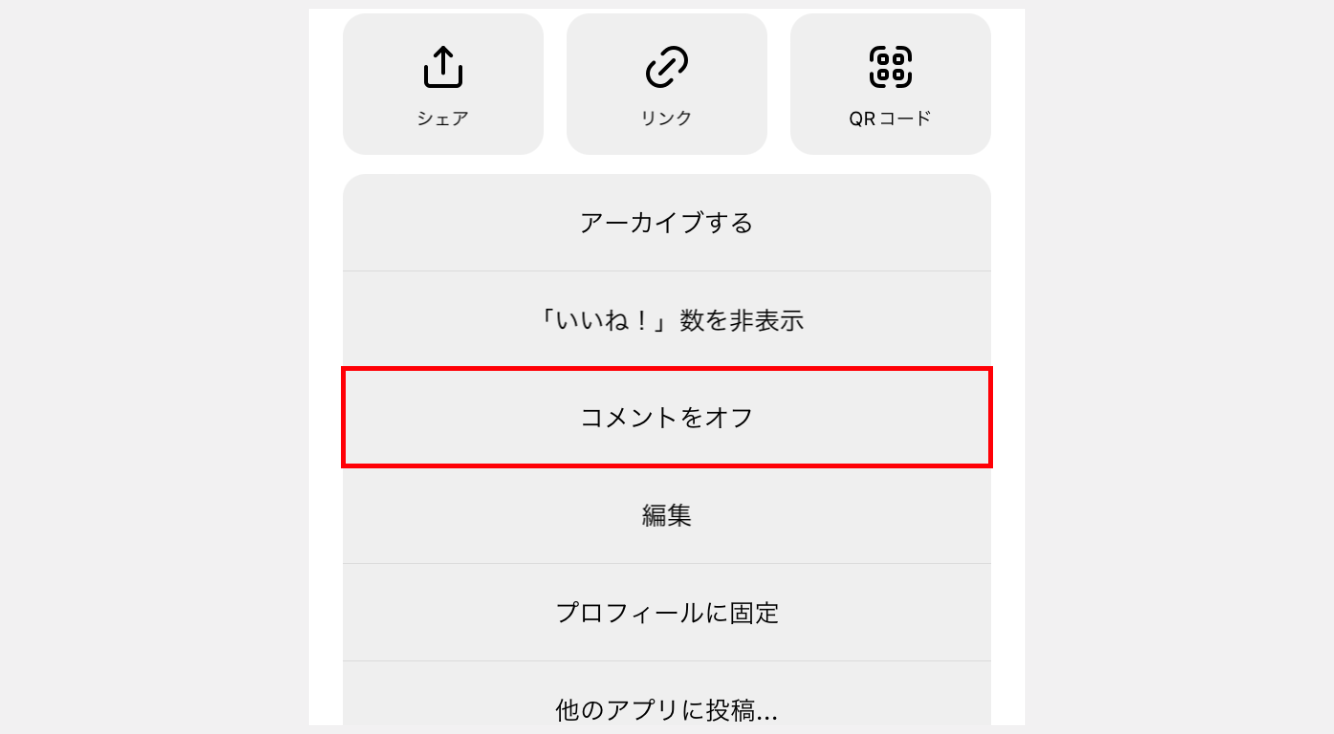
Instagram(インスタ)のコメントを非表示・制限・削除する方法
Contents[OPEN]
- 1Instagram(インスタ)のコメントの特徴
- 1.1初期設定では誰でもコメントできる
- 1.2書き込み内容はあとで編集できない
- 1.3書き込みすると通知が送信される
- 1.4コメントを固定できる
- 1.5フィード投稿・リールへのコメントは他ユーザーが閲覧できる
- 1.6アカウントが非公開でも書き込んだコメントは全員公開
- 2Instagram(インスタ)のコメントを非表示にする方法
- 3Instagram(インスタ)のコメントをブロックして非表示にする
- 4Instagram(インスタ)のコメントを非表示でなく制限する方法
- 4.1【公開アカウント】フィード投稿・リールへのコメントを制限する
- 4.2【非公開アカウント】コメントの制限はできない
- 4.3【公開アカウント】ストーリーへのコメントを制限する
- 4.4【非公開アカウント】ストーリーへのコメントを制限する
- 5Instagram(インスタ)のコメントを非表示でなく削除する方法
- 6Instagram(インスタ)でコメントを適切に管理しよう!
Instagram(インスタ)のコメントを非表示でなく削除する方法
自分の投稿についたコメントや他ユーザーの投稿にしたコメントは、あとで削除することも可能です。
ここからは、フィード投稿・リール・ストーリー・インスタライブのコメントを削除する方法についてご紹介します。
フィード投稿・リールへのコメントを削除する
自分のフィード投稿やリールについたコメントを削除するには、削除したいコメントを左へスワイプします。
表示された赤いゴミ箱のアイコンをタップすれば、削除完了です。
のコメントを非表示・制限・削除する方法001.png)
他ユーザーのフィード投稿・リールにしたコメントも同じ手順で削除できますが、削除できるのは自分が書き込んだコメントのみで、他ユーザーが書き込んだものは削除できません。
ストーリーへのコメントを削除する
自分が投稿したストーリーで他ユーザーからコメントされると、DMでコメント通知が届き、コメントされた内容を確認できます。
のコメントを非表示・制限・削除する方法040.png)
この通知を個別に削除できるのは、書き込みした側のユーザーのみです。
DM画面で削除したいコメントを長押ししたあと、「送信を取り消す」をタップすれば削除できます。
のコメントを非表示・制限・削除する方法041.png)
送信を取り消すと、投稿者のDM画面からもコメント通知が消えます。
投稿者は個別に通知を削除できないため、どうしても削除したい場合はスレッドごと削除するしかありません。
インスタライブへのコメントは削除できない
インスタライブへのコメントは、フィード投稿やリールとは異なり、削除できません。
配信者でもコメントした本人でも削除は不可能です。
ただし、配信者側では悪質なコメントをしたユーザーをライブから追い出すことで、そのユーザーが送ったコメントを全て削除することができます。
ライブから追い出すには、コメント欄から対象のユーザーの名前をタップしたあと「ライブ動画から削除」をタップしてください。
のコメントを非表示・制限・削除する方法042.png)
追い出されたユーザーは、そのライブに参加できなくなります。
ただし、次回以降のライブでは過去に追い出したことのあるユーザーも参加できます。
- 次回以降のライブでも参加を拒否したい場合は、そのユーザーのアカウントごとブロックする必要があります。
Instagram(インスタ)でコメントを適切に管理しよう!
Instagram(インスタ)で自分の投稿に他ユーザーからコメントがつくと嬉しいものです。
しかし、誰でも書き込みができるように設定されていると、誹謗中傷やスパムなどの不快なコメントがつくこともあります。
そんなときは個別にコメントを削除する、特定のユーザーからの書き込みや不適切な言葉が含まれる書き込みをブロックするなどの対処法を試してみましょう!